Il apparaît de plus en plus sur la toile des petits boitiers Android à connecter sur la télévision du salon… Par contre, il ne suffit pas de connecter Android sur une TV pour que cela devienne une Google TV !
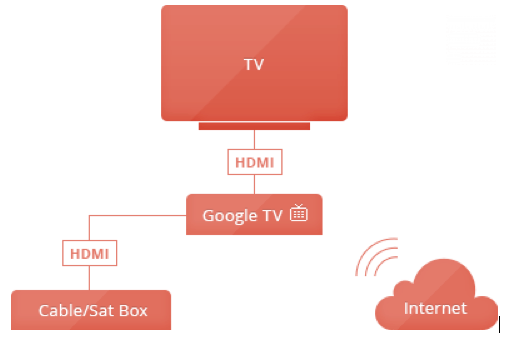
La Google TV répond à des caractéristiques bien précises. Un des différenciateurs majeurs est le fait de disposer d’une entrée HDMI en plus du traditionnel connecteur à brancher sur la TV. Ce boitier a pour vocation de s’intercaler entre votre source vidéo habituelle (décodeur TV de votre box ADSL, décodeur satellite, TNT, Canalsat…) et votre téléviseur. Ceci donne la possibilité d’avoir votre environnement Android « par-dessus » l’image de votre programme télévisé (les détails ici). A ce jour, seul le boitier de Sony (Sony NSZ-GS7) est officiellement sur le marché et propose ce type d’expérience pour moins de 100 euros…
Mais alors ?
Pourtant, que ce soit sous la forme de dongle ou de boitier, la toile regorge de solutions qui n’attendent qu’à être branchée sur votre TV. Ce sont majoritairement les constructeurs chinois qui se sont lancés dans la brèche, mais également le français Archos avec son Archos TV Connect. Dans l’idée, il s’agit « simplement » de remplacer l’écran de votre smartphone ou de votre tablette par une sortie vidéo. Aucune autre adaptation n’est faite en général au niveau de l’interface. Dans un premier temps, les solutions de type dongle TV, une sorte de clé USB avec un connecteur HDMI qui se branche directement sur la prise de votre téléviseur ont inondé les sites marchands. De qualité assez faible dans les premières versions, l’expérience Android sur votre écran était plutôt décevante. Mais depuis le début de l’année 2013, les solutions deviennent de plus en plus convaincantes, principalement en ce qui concerne des processeurs, GPU et la mémoire vive. L’offre commence réellement à valoir la peine de s’y intéresser.
Pour environ 80 euros, une foule de produit existent avec des caractéristiques très honorables de type (par exemple ici) :
- Quad core 1,8 GHz Cortex A9 RK3188
- 8 Go extensible avec carte SD (attention au piège de l’extension mémoire)
- 2 Go de RAM (super !)
- Android 4.2, voir 4.3 dans certains cas
Selon les fabricants, certains modèles auront le Bluetooth en plus, un ou deux ports USB, voir un connecteur Ethernet. Cela fonctionne plutôt bien ! Le temps de boot est correct, et en une minute vous êtes opérationnel !
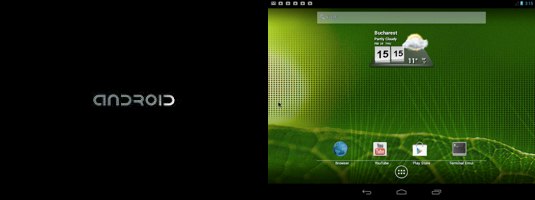
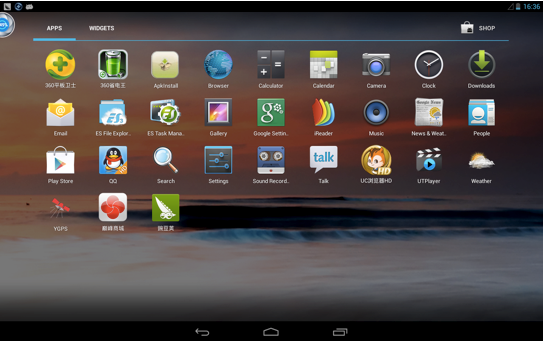
Et voilà, Android apparait sur la télé ! Le tout est réactif, et la navigation plutôt fluide.
Et maintenant ?
La première chose à faire est de paramétrer votre OS comme vous le feriez avec votre tablette ou votre smartphone. Oui, mais votre télé n’est pas tactile ? Eh bien c’est là le vrai souci. Comment interagir avec votre écran ?
Le plus simple : prenez votre clavier et votre souris USB, et connectez-les sur votre boitier. Selon le cas, vous pourrez avoir besoin selon le cas d’un cable OTG (connecteur micro USB mâle et USB femelle), et d’un petit USB. Vous voilà prêt.
La première utilisation assez naturelle une fois que vous êtes connecté, c’est de regarder des films. La majorité des boitiers ayant accès au Play Store, rien de plus simple. Une fois votre compte paramétré, les vidéos, les clips, les musiques et tout le contenu disponible est accessible. Attention cependant pour les films, il vaut mieux louer les versions HD (un peu plus chères). Autant sur un smartphone, voire sur une tablette 7 pouces visionner les films en SD n’est pas trop choquant, sur un téléviseur Full HD, c’est une autre histoire…
Pour continuer dans le domaine de la vidéo, vous avez certainement un lecteur réseau avec vos séries et film favoris. Pas de soucis. Que ce soit en DNLA ou en partage Samba (Windows), vous trouverez sur le market plusieurs logiciels qui sauront accéder à vos fichiers.
L’un des plus aboutit à mon goût à l’heure actuel est français. Il s’agit de Archos Video Player. Une version gratuite vous permet d’évaluer la majorité de ses fonctionnalités.
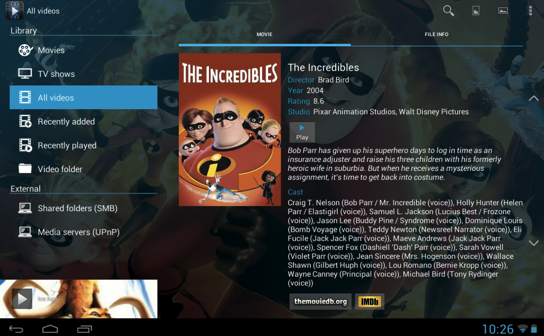
Le player se comporte comme un mediacenter, et sait aller chercher les informations de vos fichiers vidéo sur Internet (affiche, résumée, etc..). La navigation est sympathique et fluide, la prise en main très simple pour les novices. Une fois paramétré, c’est typiquement le type d’application qui peut être laissée entre les mains de tous pour visionner vos contenus vidéo sans votre salon. Un seul regret, il ne permet pas de faire des classements personnalisés (sous répertoires par exemple). Pour disposer de l’ensemble des CODEC, il faudra vous orienter vers la version payante de l’application (environ 5 euros).
Un autre produit similaire dans ses fonctionnalités existe, et va un peu plus loin dans les possibilités de classement, et apporte souplesse et transparence dans la gestion de plusieurs source de fichiers, il s’agit de MediaHouse UPnP/DLNA Brower. Comptez 3 euros, et une version gratuite existe pour vous permettre de l’évaluer en fonction de vos besoins.
À noter que les deux produits permettent de confier à un lecteur vidéo externe la lecture des films. A nouveau, beaucoup de solutions existent sur le Play Store, allant de VLC (oui, comme sur votre PC) au très complet MX Player qui est parmi les meilleurs produits actuels.
Pour les plus courageux, une version de XMBC existe également. Mais la version disponible actuellement (xbmc-12.2-Frodo-armeabi-v7a) n’est pas encore très stable.
Pour aller plus loin
Comme vous l’avez vu, c’est un système 100 % opérationnel qui s’affiche à présent sur votre téléviseur. Vous pourrez le configurez à votre envie pour disposer de vos applications météo favorites, de vos applications de catch-up tv, de YouTube, DailyMotion et pourquoi pas votre Mail et votre agenda Gmail, sans oublier vos jeux favoris et la navigation Internet avec Chrome !
Un truc sympa également est de pouvoir utiliser cet écran pour visualiser sur votre TV le contenu de votre smartphone. À nouveau, plusieurs solutions existent, mais ma préférence va pour la solution Chromecast. Pour ceux qui ne connaissent pas Chromecast, c’est un dongle HDMI made in Google et qui permet d’afficher sur votre téléviseur le contenu de certaines applications de votre smarphone. Je parle bien d’applications, et non pas de tout l’écran !
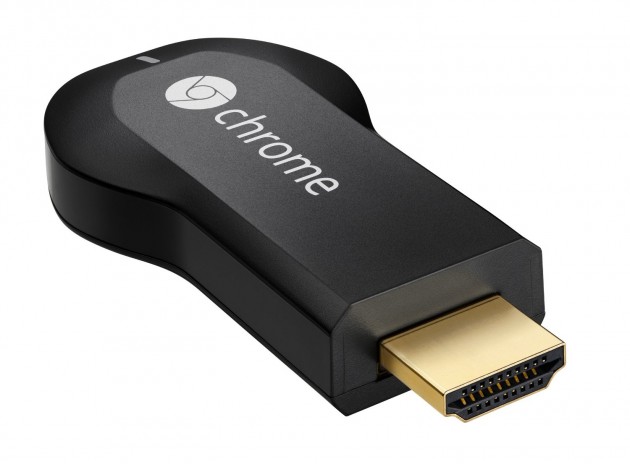
Je vous rassure, il ne s’agit pas de connecter un second périphérique à votre téléviseur, mais simplement d’installer une application nommée CheapCast, disponible sur le Play Store. Notez au passage que c’est à nouveau une production française !
Une fois installé et lancé sur votre box, ouvrez par exemple YouTube sur votre smartphone, et cliquez sur la petite icône Watch. La vidéo se lance et vous pouvez la contrôler depuis votre smartphone !
Si Android n’inclut pas Airplay (du moins officiellement), des solutions similaire commencent à voir le jour. La technologie Miracast semble avoir le vent en poupe, mais d’autres solutions alternatives semblent prometteuses. A nouveau, le Play Store regorge de diverses solutions plus ou moins abouties, mais nécessitant souvent d’être rooté.
Tu pointes ou tu cliques ?
En conclusion, vous l’aurez compris, après votre téléphone et votre tablette, Android peut dorénavant prétendre envahir votre téléviseur !
Toutefois, un petit bémol subsiste. Comment interagir confortablement avec cet OS prévu à l’origine pour être utilisé avec votre doigt ? Pour cet article, la solution de simplicité a consisté à utiliser un bon vieux duo clavier/souris, mais c’est vrai que dans le salon, ce type d’équipement ne se fond pas réellement dans le décor.
De fait, le vrai challenge d’Android à l’heure actuelle se situe sur ce point : comment restituer la même expérience utilisateur, le même gameplay pour les joueurs que ce que l’OS propose nativement avec le tactile. Que ce soit pour les Google TV, les Android TV et même les différentes consoles qui apparaissent actuellement, le périphérique de pointage idéal reste à trouver !
Article rédigé par Nash L (voir son blog).
Retrouvez un résumé du meilleur de l’actu tech tous les matins sur WhatsApp, c’est notre nouveau canal de discussion Frandroid que vous pouvez rejoindre dès maintenant !

















Bonjour, je cherche une solution pour installer android TV sur ma tv... Estce possible, sans acheter 'autres boitiers ?
Bonjour, depuis la parution de cet article, que conseillez vous comme GoogleTV (avec HDMI IN) Je voudrais pouvoir afficher en overlay du HDMI IN des applications Android pour de la notification domotique (un peu comme le propose NeTV)
Pensez vous que des application comme Orange TV, mycanal, SFR TV ? Cela permettrait de pas payer un abonnement plus cher pour avoir un second décodeur...
Est-il envisageable de voir une MAJ de la Google TV Sony NSZ-GS7 qui la ferait évoluer en Android TV?
On parle ici d'Android TV ou de dongle... Besoin d'un lecteur multimedia de qualité? XBMC! Pas besoin? Je n'installe pas! C'est juste un plus lorsqu'on possède ce genre d'appareil. Je n'arrive pas a vous suivre là, quelque chose m’échappe!
Oui peut être... mais finalement XMBC peut tourner sur autre chose qu'Android. Du coup quel est l'intérêt par rapport à une solution Linux dédiée.... Après, chacun trouve les appli qui lui vont bien c'est l'essentiel !
Pourquoi? Cela reste une simple application, je ne vois pas en quoi l'âme du boitier est perdu. Si en plus ça permet d'avoir une bibliothèque ultra bien gérée!
Je me disais bien.. Je cherche du coté de nos cher Chinois, mais rien avec un quad core, maxi des dual, et comme je m'en servirait comme petite machine de jeu aussi, ça ne sera pas super, dommage.
Malheureusement je n'ai pas eu l'occasion d'essayer ce type de boitier... mais en effet, le tuner tnt ou sat intétégré ça doit le faire ! Après, vu que c'est une solution très propriétaire, on a intérêt à ce que le fabricant suive au niveau du soft.... et c'est rarement le cas.
C'est l'idée d'avoir un médiacenter plus compact qu'un PC, et plus abouti que les box opérateur... En général, les box opérateur font leur taf pour accéder à la vidéo, mais les appli autour sont assez limitées.
L'idée est effectivement d'avoir une solution android... Le même article sur PC serait très très différent...
C'est vrai.... mais quand je pense smb je pense toujours windows...:-)
Sur Android j'ai trouvé cela un peu instable pour le moment... après on perd un peu l'âme du boitier goolge non ?
Pourquoi pas en effet... :-)
Oui et non... l'intérêt est tout de même d'avoir quelque chose d'assez autonome. Etre obligé d'avoir toujours un smartphone à portée de la main pour la télé c'est pas forcément naturel. Par contre, je suis entièrement d'accord avec vous, le gros challenge de Google dans les prochains temps est de trouver un dispositif de pointage adapté aux écrans TV... Ce sera sans doute l'occasion d'un prochain article, car c'est un sujet à part entière !
Désolé pour le chemin tortueux. L'idée était plutôt de dire qu'avec ce type de boitier, on peu également bénéficier des foncitonnalités offertes par Chromecast. Une sorte de deux en un.... J'espère que c'est plus clair.
Je cherche justement une box TV, mais qui dispose d'une sortie tuner TV.. Avec minimum un quad core, et 1 ou 2go de RAM, vous avez des références a me proposer ?
I am sorry to trouble you. Sorry! I just think this is can take into consideration points. Sorry!
tu préfères un boitier chinois que bridé? C'est pas du pareil au même ? xD
Ca ne marchait pas de toutes façons...
L'interêt du Miracast est justement de ne pas avoir besoin d'être connecté à un réseau wifi. C'est indépendant car c'est une liaison wifi-direct entre le smartphone et la TV. Sur un smartphone, on peut très bien être connecté en wifi ou 3G ou 4G (ou aucun des 3), et connecté en wifi-direct avec la tv.
Oui c'est ce a quoi je pense depuis que je connais les clé android.. Pk ne pas tout simplement dupliquer l'ecran de sa TV avec celui de son téléphone/tablette via une application, comme ça on peut utilisé sa tv a travers son smartphone ou sa tablette comme n'importe quel appareil android..
Le google play... syncronisation de ta musique en ligne (pas besoin de stockage sur le boitier tv), location de films a prix interessants, les jeux disponibles, la prise en charge sur certains boitier andoid d'USB (branchement de manette de jeu, de clavier/sourie). La possible syncronisation avec un smartphone qui peut alors piloter la tele, la lecture de fichiers image, pdf et documents de travail (doc, excel, ppt etc) Bref, en gros l'avantage mise a part la taille, c'est bel et bien le marche d'applications. (desole je n'peux pas mettre d'accent dans mon commentaire. je suis sur a l'etranger. Pas d'accents sur les claviers coreens)
c'est mon commentaire que j'ai posté ya 18H, plus bas... sale spammer !!
peut etre a pas vider ta batterie de téléphone en 2heures ?
Yeah, related resources here http://tinyurl.com/mr88xmt franchement je prefere avoir un Android dans un petit boitier chinois avec hdmi que le Google TV qui est plus que bridé !
Mais tellement !
"partage Samba (Windows)" Samba n'est pas spécifique à Windows, il marche aussi sous GNU/Linux et OS X. https://fr.wikipedia.org/wiki/Samba_%28informatique%29 http://doc.ubuntu-fr.org/samba
J'ai un boitier netgear ptv300 qui fait le taff avec une tablette compatible mirecast
Evidemment :/ !
Étais-tu connecté au même réseau wifi ? <i>-------<a href="https://play.google.com/store/apps/details?id=com.frandroid.app">Envoyé depuis l'application FrAndroid pour smartphone</a></i>
Dommage de ne pas parler de XBMC for android, c'est quand même le lecteur le plus complet. Démmarer dessus automatiquement sur le dongle et lancer yatse sur son smartphone (app TRÈS complète aussi)... C'est un vrai plaisir ! Difficile de faire mieux, les autres solutions sont assez rudimentaires finalement.
XBMC.
Merci pour ces réponses. C'est dommage que ce ne soit pas dis dans l'article car comme ça cela donne plus envie d'essayer (ma ps3 est pas mal en média center mais faut avouer que reconvertir les mkv en m2ts et les couper pour que ça passe sur le disque dur fat32 c'est chiant...) -------Envoyé depuis l'application Humanoid pour tablette
Pour ma part j'ai 2 minix X5 (1 dans la chambre et 1 dans le salon) branchés en ethernet / CPL couplé à un SYNO 112J. Ça tourne nickel depuis 18 mois. Le seul réel problème est l'investissement supplémentaire pour une télécommande (minix aussi)<i>-------<a href="https://play.google.com/store/apps/details?id=com.frandroid.app">Envoyé depuis l'application FrAndroid pour smartphone</a></i>
Pour les appareils à base de soc Rockchip... dont le fameux quad core (à 1.6 GHz même s'il est vendu pour du 1.8), il y a une application " rkremote " qui émule clavier/tactile/joypad à partir d'une tablette ou d'un smartphone
+1 pour le Miracast ! J'ai essayé plusieurs fois entre des appareils certifiés compatibles (mon Vaio Pro, mon Xperia Z et une TV Panasonic), aucune connexion n'a jamais pu être établie :/
Ou sinon, il y a l'idée du "Kinect"... En ce moment Intel est en train de développer une webcam capable de détecter les mouvements. Ils comptent d'ailleurs la commercialiser en 2014 dans les PC portables. Si ça marche, pourquoi pas ?<i>-------<a href="https://play.google.com/store/apps/details?id=com.frandroid.app">Envoyé depuis l'application FrAndroid pour smartphone</a></i>
Ce qui me manque le plus sur Android, c'est l'équivalent de l'airport express pour steamer le son sur ma chaine hifi et de l'Apple TV pour steamer la vidéo sur la TV. -------Envoyé depuis l'application Humanoid pour smartphone
Je vote aussi pour le Android chinois qui propose la même chose en hardware pour moins cher :)
l'idée de pouvoir afficher Android sur ma tv me plaît. Par contre utiliser un clavier et une souris ne me séduit pas du tout. Comme le dit Chris, il faudrait pouvoir interagir avec l'interface Android via un smartphone ou une tablette via une app, en utilisant du Bluetooth par exemple.
Ca existe déjà, y'en a tout un tas sur le play store. Et certains "constructeurs" de ces boitiers fournissent leur propre version de l'appli. (Je pense notamment à MyGica et son app RemoteIME)
J'ai pas compris la partie Chromecast / Cheapcast... On nous dirige vert Chromecast, puis non en fait vers Cheapcast qui émule Chromecast lorsqu'il est installé sur l'appareil cible qui doit être sous Android (j'ai du mal à voir l'intérêt) On pourrait avoir une liste de dongles / boîtiers (de bonnes qualités) actuels qui supportent Miracast ?
Sinon vous pouvez aussi aller voir sur www.droid-tv.fr qui est une entreprise française spécialisé sur ce genre de produit. Vous pourrez voir 2-3 astuces sur leur blog, et pour avoir commandé chez eux, dispose d'un SAV au poil !
C'est pas bridé, c'est juste pas exploité à fond encore ;)
Je vois pas le avantage par rapport à mon Wd tv live, mise à part la taille qui permet de le prendre partout. <i>-------<a href="https://play.google.com/store/apps/details?id=com.frandroid.app">Envoyé depuis l'application FrAndroid pour tablette</a></i>
Je ne suis pas développeur mais est-ce qu'il serait possible de créer une app qui permette de contrôler ces "Android tv" directement avec nos smartphone ou tablette pour leur reprendre le côté tactile ? -------Envoyé depuis l'application Humanoid pour tablette
franchement je prefere avoir un Android dans un petit boitier chinois avec hdmi que le Google TV qui est plus que bridé !
Ce contenu est bloqué car vous n'avez pas accepté les cookies et autres traceurs. Ce contenu est fourni par Disqus.
Pour pouvoir le visualiser, vous devez accepter l'usage étant opéré par Disqus avec vos données qui pourront être utilisées pour les finalités suivantes : vous permettre de visualiser et de partager des contenus avec des médias sociaux, favoriser le développement et l'amélioration des produits d'Humanoid et de ses partenaires, vous afficher des publicités personnalisées par rapport à votre profil et activité, vous définir un profil publicitaire personnalisé, mesurer la performance des publicités et du contenu de ce site et mesurer l'audience de ce site (en savoir plus)
En cliquant sur « J’accepte tout », vous consentez aux finalités susmentionnées pour l’ensemble des cookies et autres traceurs déposés par Humanoid et ses partenaires.
Vous gardez la possibilité de retirer votre consentement à tout moment. Pour plus d’informations, nous vous invitons à prendre connaissance de notre Politique cookies.
Gérer mes choix